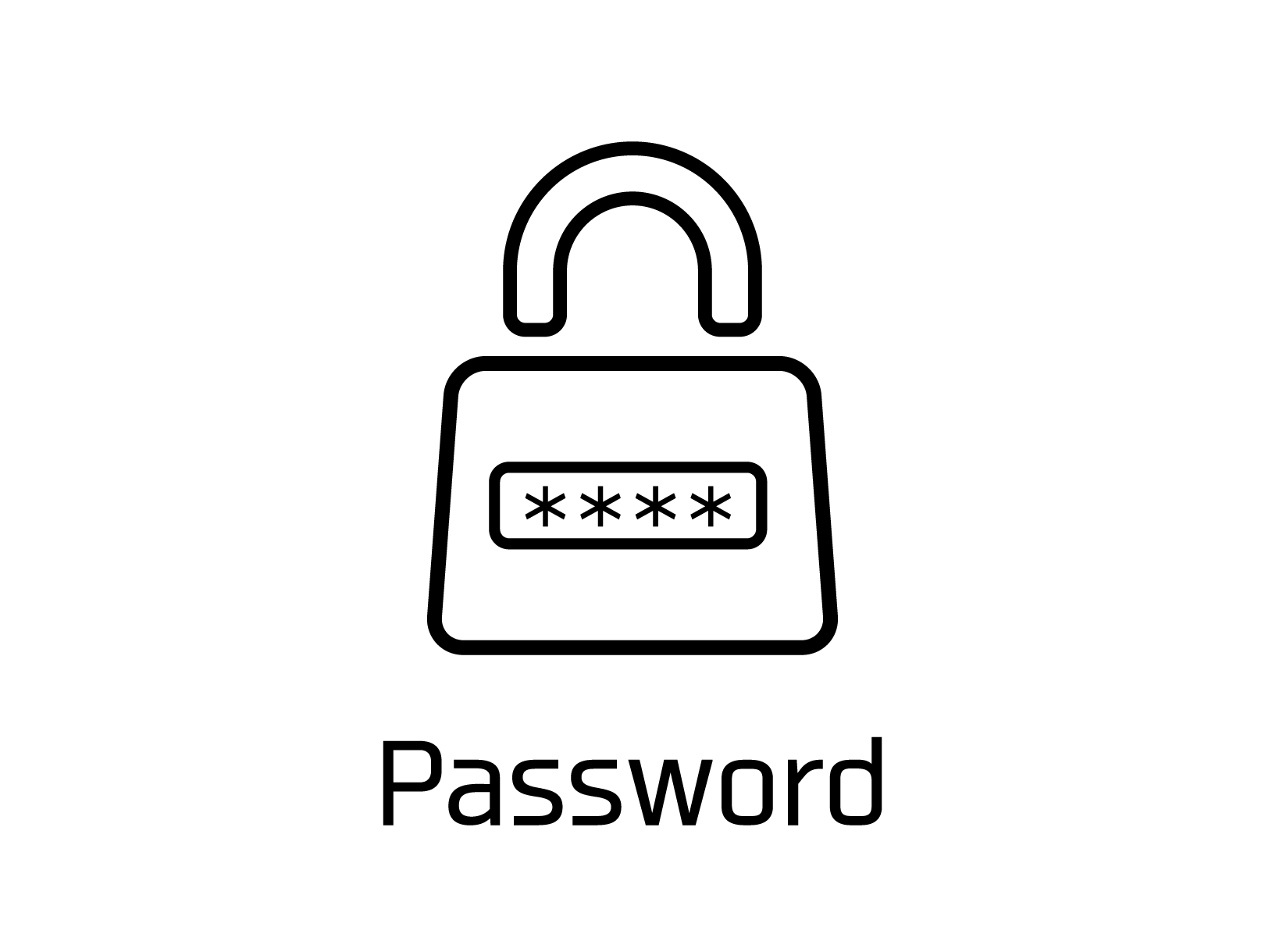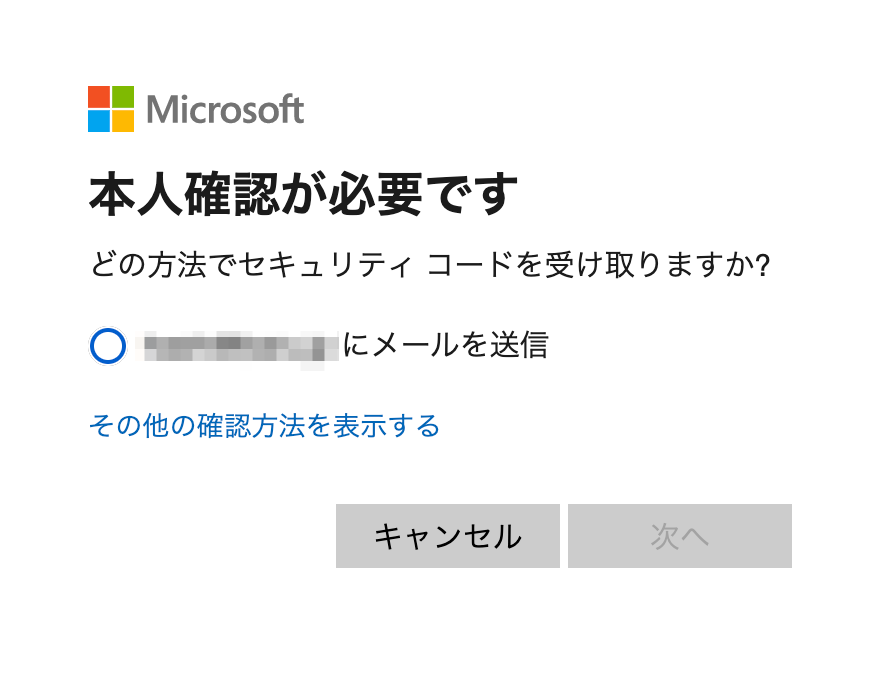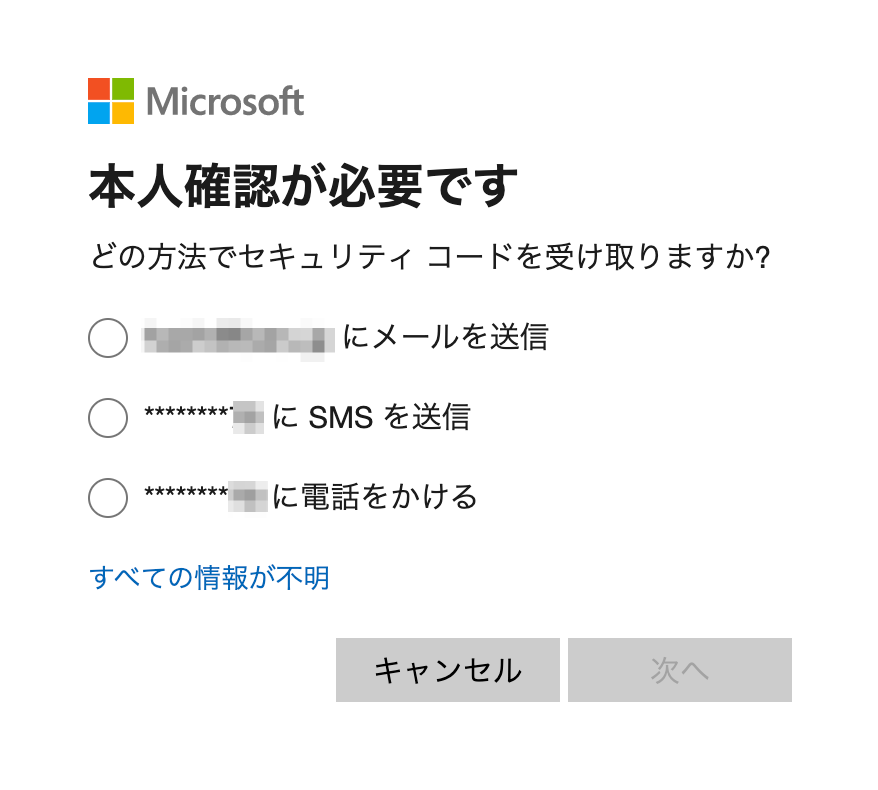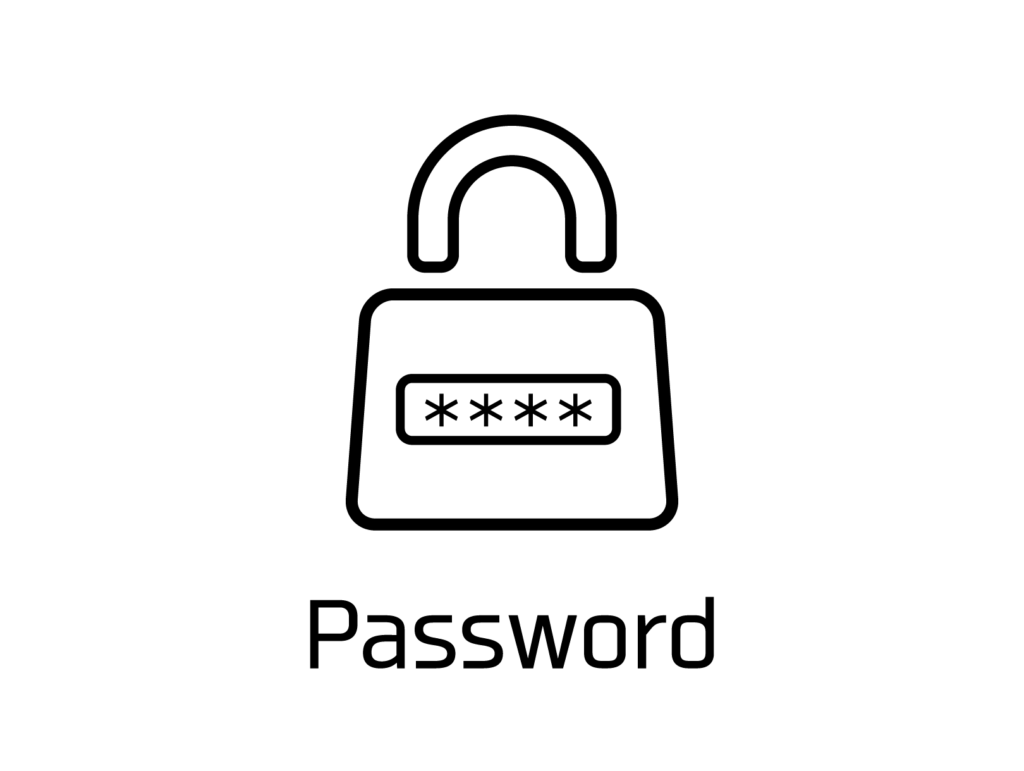
いろいろなパスワードを作ってしまっているのですべてのパスワードを把握していることは、なかなか難しいです。特に普段パソコンを頻繁にそれほど使わない方は、忘れてしまっているということもあるでしょう。
今回は、その中でも特に大事なマイクロソフトアカウントのパスワードを忘れたときの対処法を見ていきましょう。マイクロソフトアカウントは、Windows10における際のサインインパスワードに設定されていたり、オフィスなどのアプリケーションやオンラインサービスを利用する際に設定されていることが多いです。一つのアカウントでいろいろなサービスが利用できるようになっているので、これを忘れるとすべての利用ができなくなってしまったりするのでとても大変です。
マイクロソフトアカウントパスワードを忘れたとき
マイクロソフトアカウントのパスワードを忘れてしまったとき、パスワードをリセットすることができます。
うまくサインインができないというときなどにもこの方法で解決できるでしょう。ただし、登録した際のメールアドレスなどが受信できないと困難なので注意してください。
アカウント復元
まず、アカウント復元のページへ移動してください。
アカウントの復元のページURL: https://go.microsoft.com/fwlink/p/?LinkId=242000
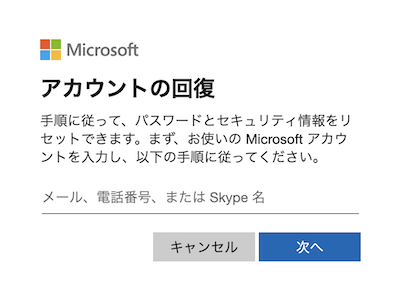
メールアドレス、電話番号、Skype名など登録したマイクロソフトアカウントを入力して次へを押してください。
次にセキュリティコードが送られる画面になりましたら、チェックをしてメール送信してください。メールが上手く受け取れないときは、登録した携帯電話番号等にSMSを送信や電話をかけて確認することができます。
コードがメール等に届いたらコードを入力します。
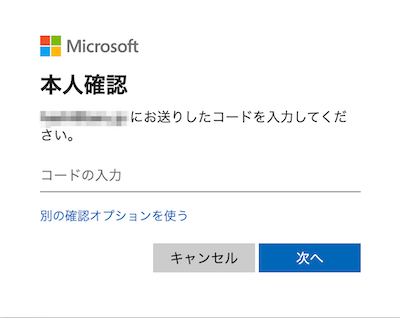
コードを入力すると新しいパスワードを作成できます。新しいパスワードを作成し次へ進むと完了します。万が一、メールアドレスが受け取れない場合などのために、携帯電話番号等を登録されておくことをおすすめします。
以前使用していたプロバイダのメールアドレスで解約済みであったり、フリーのメールアドレスでそのメールアドレスのパスワードも忘れてしまっているということがありますのでできる限り、いろいろな問題があっても復元ができるよう携帯番号等の情報を登録しておくことをおすすめします。
おまけ:ユーザー名検索
また、マイクロソフトアカウントがメールアドレスである場合は良いですが、ユーザー名等の場合、アカウントも忘れてしまっていることがあるかもしれません。そんなときは、ユーザー名の復元が必要になりますので以下よりユーザー名を検索して対応してみてください。
ユーザー名の復元: https://account.live.com/username/recover
パスワードはわかっているけど、この機会にセキュリティの都合上、パスワードを変更したいという場合は、パスワードのリセットも可能です。
パスワードのリセット:https://account.microsoft.com/
※必要なセキュリティ情報がなく確認コードが受け取れないときは、やはりアカウントの回復が必要になります。
その他のパスワード管理
パスワードは、この他にも色々ありますよね。セキュリティ上、同じパスワードを使いまわししたくないしとお悩みだったあなた。パスワード管理に悩んでいるなら1Passwordがおすすめです。
覚えるパスワードは一つだけ。全てのパスワードと重要データは、1つのマスターパスワードだけで管理できます。
- 忘れる心配が少なくなる
- サービスごとに異なる安全性の高いパスワードにできる
- 複数のサイトで、同じ1つのパスワードを使い回す危険を回避できる
強固なセキュリティでパスワード漏洩のチェックもできます。簡単にログインができ、いつでも、どこでも、何台でも使えます。
パスワード以外の重要情報も保存できるというのもおすすめで、パスワード以外にも大事な情報をとっておきたいということはあると思います。パスワードを安全に記憶、運用するだけではなく、クレジットカード情報、銀行口座情報、運転免許証、パスポート、ライセンスキーなどのような重要な情報も、1GBのオンラインストレージにまとめて安全に保管し、すべてのデバイスからアクセスできます。
もしこういった情報管理にお悩みだったのなら検討してみても良いと思いますよ。